Paso No. 1
Cuando descarguemos el archivo veremos que este esta comprimido, del mismo tenemos que realizar la descompresión y para ello necesitaremos un programa, recomendamos que usen Winrar, para saber como realizar la descompresión vea el siguiente instructivo de como descomprimir un documento. ver imagen
Paso No. 2
Paso No. 3
Aparecerá un mensaje diciendo que solo es gratis este programa hacemos clic en "Acept".
Paso No. 4
En el próximo paso tenemos que seleccionar la opción de "Select" situada en la parte superior derecha. ver imagen
Paso No. 5
Paso No. 8
Visto en: rellenadodecartuchos
 |
| hacemos clic en Extraer aquí y nos aparecerá una carpeta |
Después que tenemos el archivo descomprimido hacemos doble clic en el archivo del programa que tiene la siguiente imagen.  La necesidad es de ejecutar este archivo y lo podemos hacer dando doble clic el clic derecho y ejecutando el archivo.
La necesidad es de ejecutar este archivo y lo podemos hacer dando doble clic el clic derecho y ejecutando el archivo.
Paso No. 3
Aparecerá un mensaje diciendo que solo es gratis este programa hacemos clic en "Acept".
Paso No. 4
En el próximo paso tenemos que seleccionar la opción de "Select" situada en la parte superior derecha. ver imagen
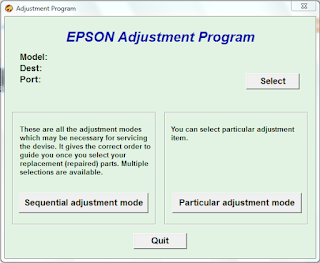 |
| haga clic en selet |
Luego aparecerá la ventana que nos permite seleccionar el puerto en que esta conectada la impresora, en este ponemos la opción "Auto Select" y hacemos clic en OK. ver imagen a continuación...
Paso No. 6
 |
| dejamos el port en Auto selection |
En Model Name aparecerá el nombre del reset que estamos tratando de instalar, ya después la "Destination" la dejamos tal y como aparece y en Port dejamos la opción predeterminada que en este caso es "Auto Selection". vea la imagen anterior, en caso de pregunta elabore un comentario.
Después de hacer clic en OK, desaparecerá la ventana donde seleccionamos Auto selection, y se quedara la venta principal del programa, en este tendremos que seleccionar la opción Particular Adjustment Mode. ver imagen...
Paso No. 7
En este paso tenemos que tener mucho cuidado, cualquier otra opción que seleccionemos puede ser fatal para nuestra impresora, tanto así que puede eliminar la configuración de nuestra impresora para siempre, se recomienda solo seleccionar la opción que le diremos. La opción que tiene que seleccionar se llama Waste Ink Pad Counter y hacemos clic en OK para continuar. esto restaurara la impresora para decirle que ya no tiene residuos de tinta, aunque se haga esto tiene que saber que los residuos están llenos, aunque tal vez la impresora llegue a pensar esto por la cantidad de paginas que se han impreso con ella, pero en realidad puede causar problemas con el tiempo.
Luego de seleccionar esta opción hacemos clic en OK.
Después de hacer clic en OK, desaparecerá la ventana donde seleccionamos Auto selection, y se quedara la venta principal del programa, en este tendremos que seleccionar la opción Particular Adjustment Mode. ver imagen...
Paso No. 7
En este paso tenemos que tener mucho cuidado, cualquier otra opción que seleccionemos puede ser fatal para nuestra impresora, tanto así que puede eliminar la configuración de nuestra impresora para siempre, se recomienda solo seleccionar la opción que le diremos. La opción que tiene que seleccionar se llama Waste Ink Pad Counter y hacemos clic en OK para continuar. esto restaurara la impresora para decirle que ya no tiene residuos de tinta, aunque se haga esto tiene que saber que los residuos están llenos, aunque tal vez la impresora llegue a pensar esto por la cantidad de paginas que se han impreso con ella, pero en realidad puede causar problemas con el tiempo.
 |
| solo haga clic en waste ink pad counter |
Paso No. 8
Ahora seleccionamos las opciones que aparecen para seleccionar, después de ello hacemos clic en CHECK, para verificar que todo este bien, hacemos clic en ACEPT, luego hacemos clic en INITILIZATION y luego cuando este proceso termine hacemos clic en FINISH. después de todo este proceso apagamos la impresora, esperamos unos 30 segundos y encendemos nuevamente, de esta manera hemos reanudado el contador de paginas el cual nos decía que nuestra impresora tenia los depósitos de tinta llenos. ver imagen...
 |
